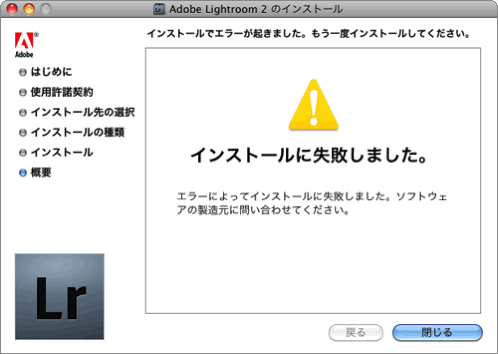
インストール途中に上記「インストールに失敗しました。エラーによってインストールに失敗しました。ソフトウェアの製造元に問い合わせてください」というエラーが出たときの対処法の1つをご紹介します。
Library/Preferencesフォルダ内のファイルにロックがかかっている
僕がこのエラーに頻繁に出会うようになったのはYosemite、El Capitanアップデート後の不具合からタイムカプセルでOS Xを復元した後に、やたらとファイルの右下に南京錠の鍵マークが付いているなぁと思った頃からでした。
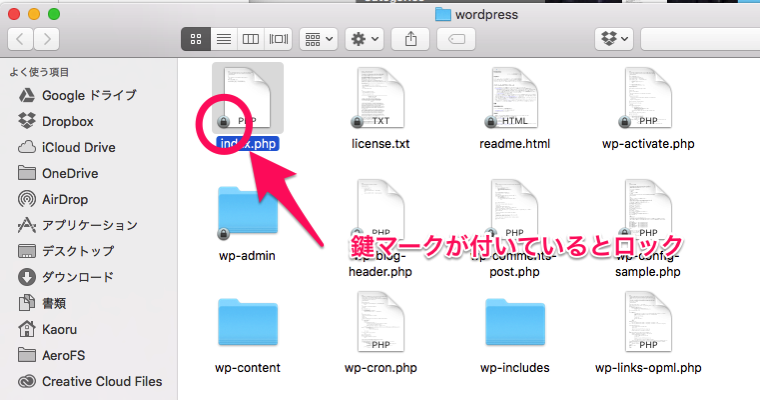
上図はWordPressファイルでの例
このロックは通常右クリック→情報を見るからロックのチェックを外せばロック解除できるのですが、plistファイルなど特殊なファイルの場合はロック解除できず、上書きもゴミ箱にも捨てられないという状況が発生し、インストールエラーになります。
コマンドで一括ロック解除
インストーラーが書き込むファイルで、どのファイルがロックされて上書きできずにエラーが出ているか1つづつ調べるのは骨が折れるので、Libraryフォルダの中身をコマンドで一括解除します。
ターミナルを起動し、下記のコマンドをペースト(Enterはまだ押さない!)
sudo chflags -R nouchg ←最後にひとつスペースを入力して待機してください。
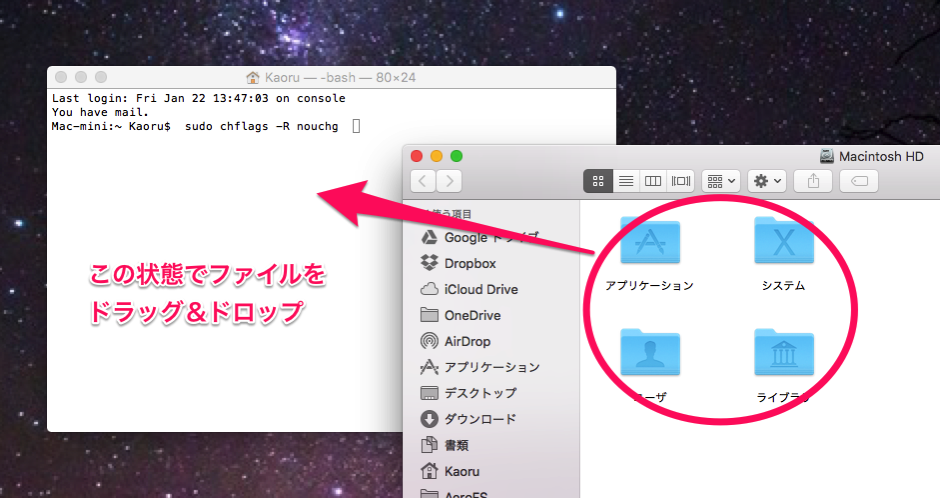
次にロック解除したいフォルダをターミナルの中へドラッグ&ドロップします。
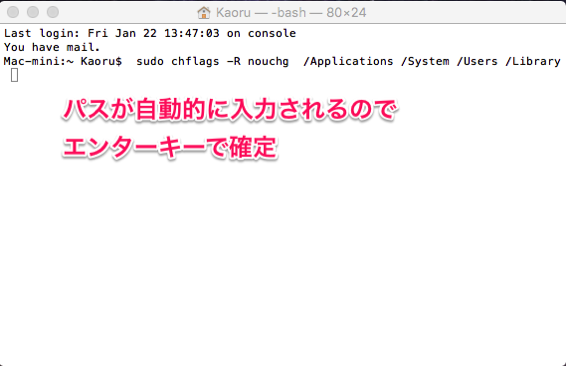
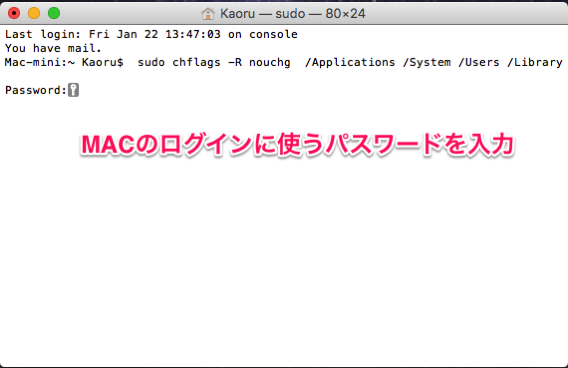
パスワードを聞かれますので、MACの起動時に入力するパスワードを入力します。
しばらく待つと処理が完了します。その後、インストールを再開してみてください。
それでもエラーが出る場合は・・・
またエラーが出るようであれば、ディスクユーティリティからアクセス権の修復を実行し、App Cleaner2でインストールアプリのゴミを削除後、再度実行してみてください。
AppCleaner
App Cleaner2
Post Footer automatically generated by Add Post Footer Plugin for wordpress.






